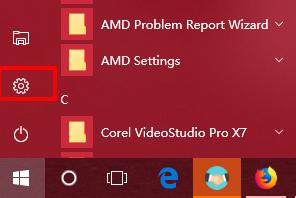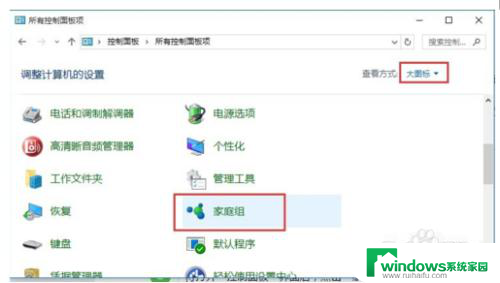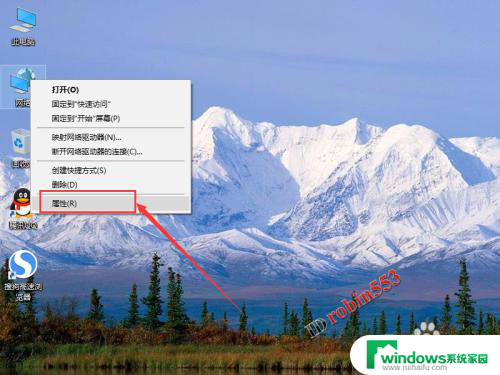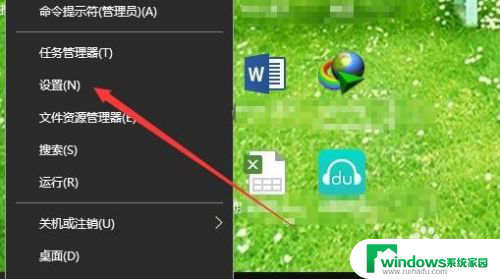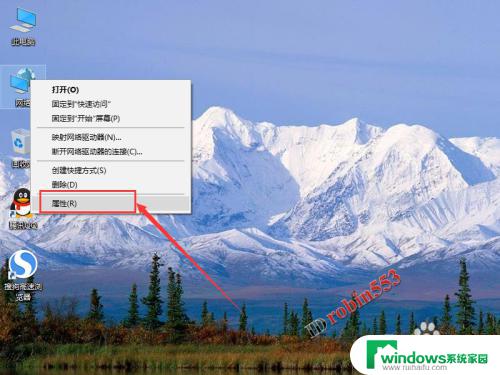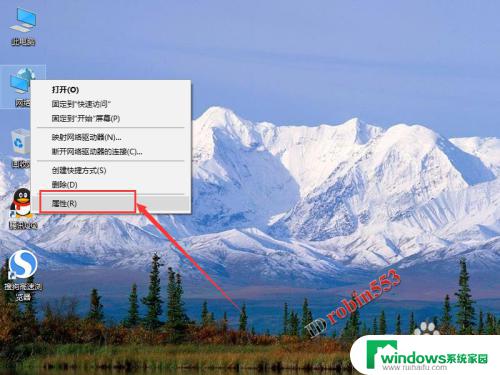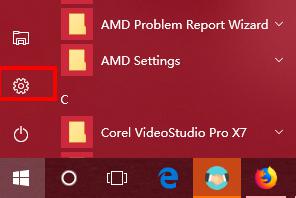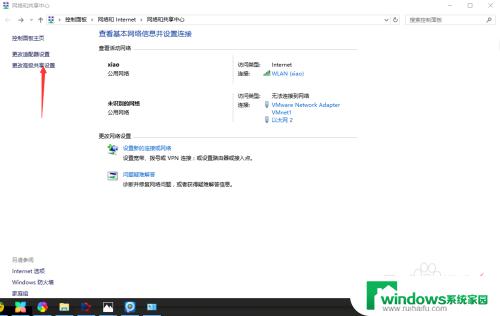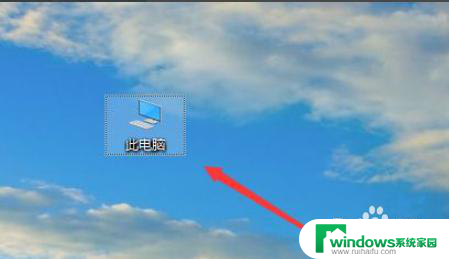win7共享到win10 解决win10、win7局域网共享速度慢的办法
win7共享到win10,在局域网中,如果我们在使用Windows 7与Windows 10进行共享时,常常会遇到共享速度慢的问题,幸运的是我们可以采取一些简单而有效的方法来解决这个问题。通过调整网络设置、检查文件共享权限以及优化网络连接,我们可以提高Windows 7与Windows 10之间的共享速度,从而更加方便地进行文件共享和数据传输。接下来我们将详细介绍解决这一问题的方法,让我们一起来看看吧。
操作方法:
1.设置“网络位置”win10点击开始后选择设置按钮,win7设置网络位置可参照其他网络经验。过程相似在此不再重复。
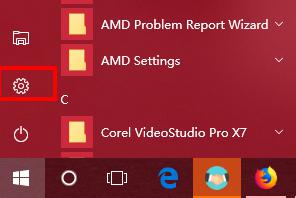
2.选择“网络和Internet”
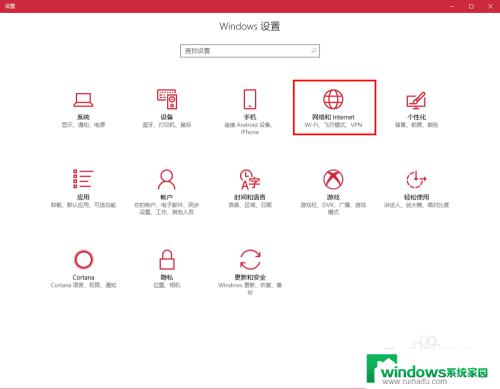
3.选择“更改连接属性”
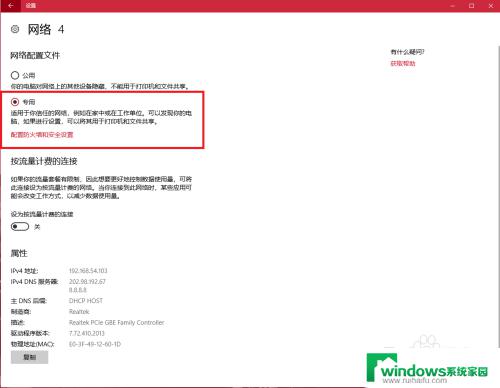
4.确保选择了“专用”网络,到此win10网络位置设置完成。win7的电脑将网络位置选择为工作或家庭网络即可,建议选择工作网络。
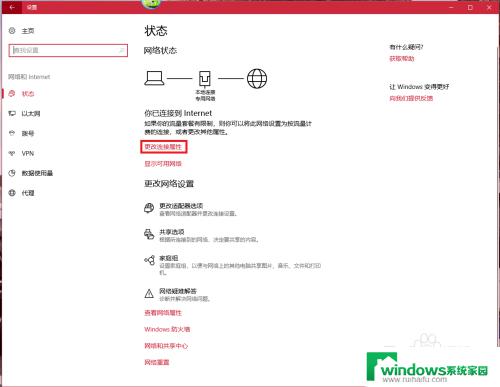
5.设置win10工作组,“此电脑”鼠标右键选择“属性”
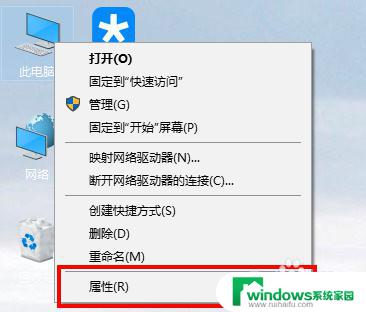
6.选择“更改设置”
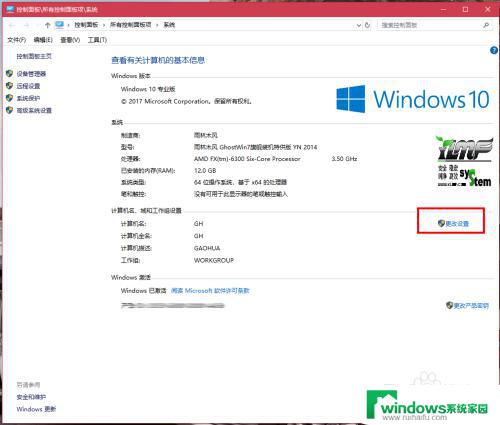
7.选择“网络ID”
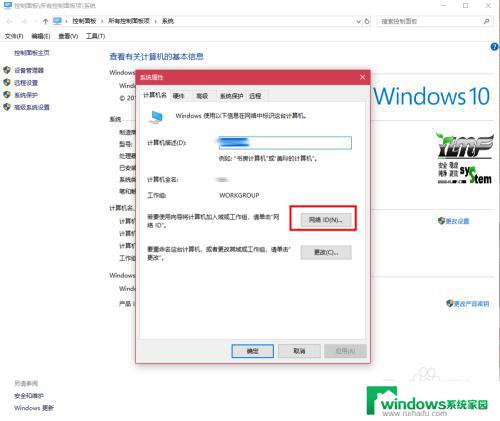
8.选择第一个选项
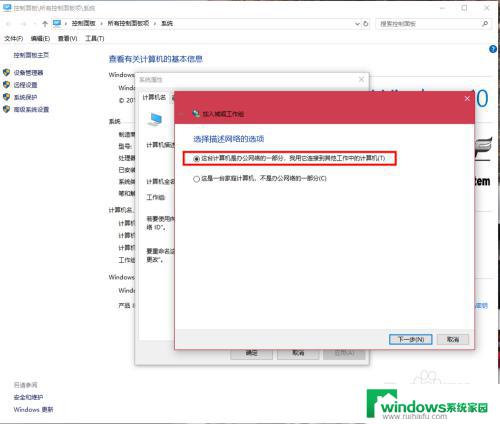
9.如果局域网内没有设置“域”选择“公司使用没有域的网络”
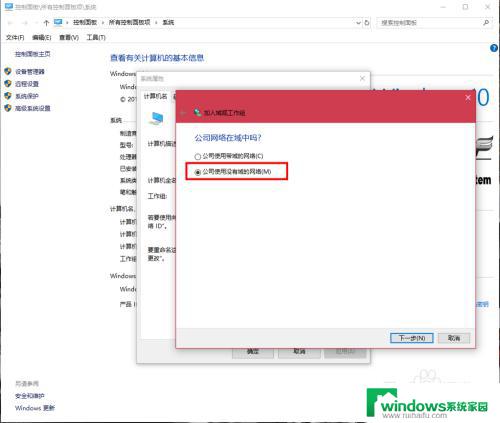
10.输入工作组的名称,默认为“WORKGROUP”,需要共享的电脑必须保证工作组名称一致。
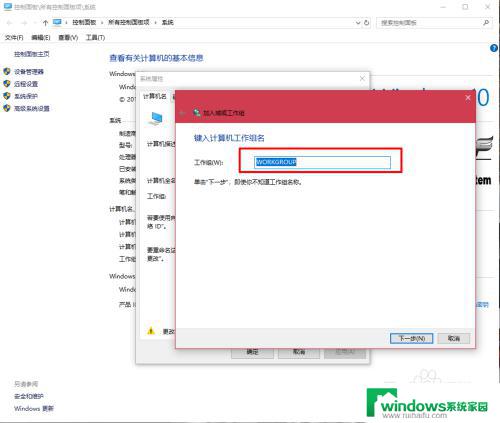
11.完成设置,点击“去顶”,重启电脑。至此只要将电脑的“高级共享设置”选择为“启用网络发现”和“启用文件和打印机共享”,其他电脑即可添加共享打印机和网络硬盘。共享网络打印机和文件或者硬盘的方法,网上有很多可自行参照。
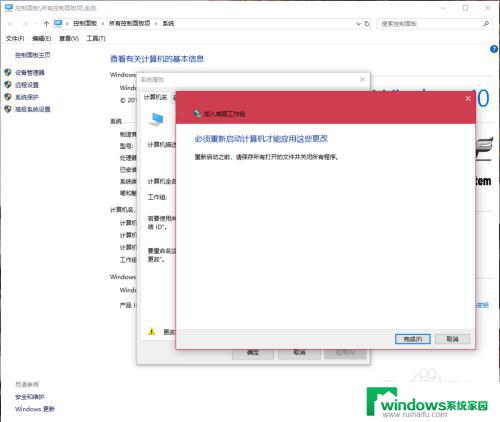
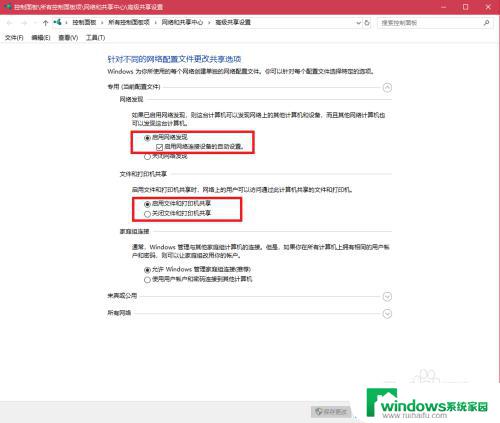
以上就是Win7共享到Win10的全部内容,如果还有不了解的用户,可以参考以上步骤进行操作,希望对大家有所帮助。